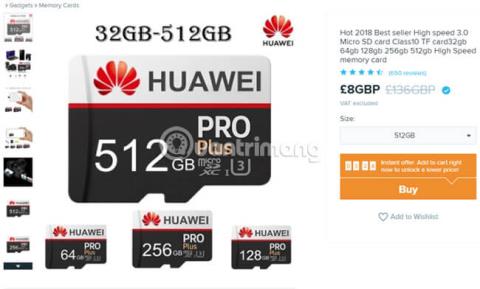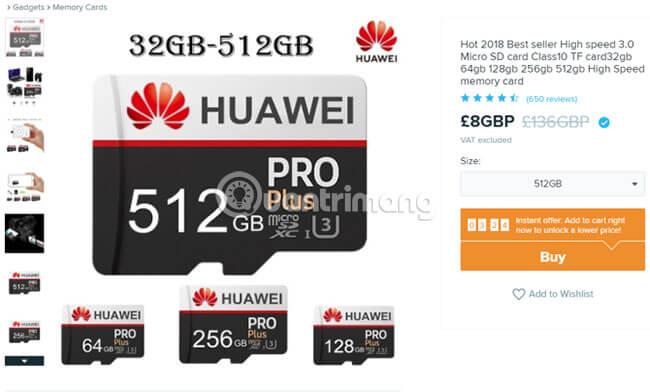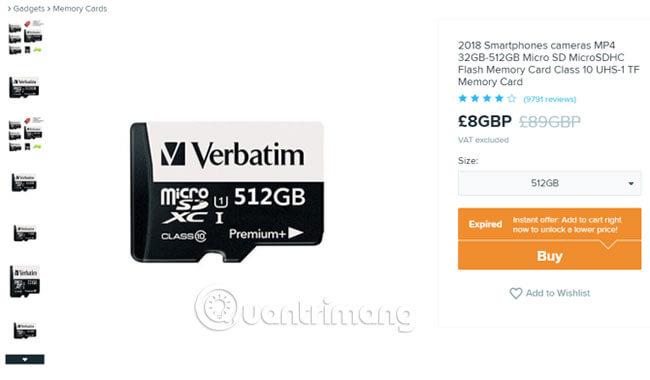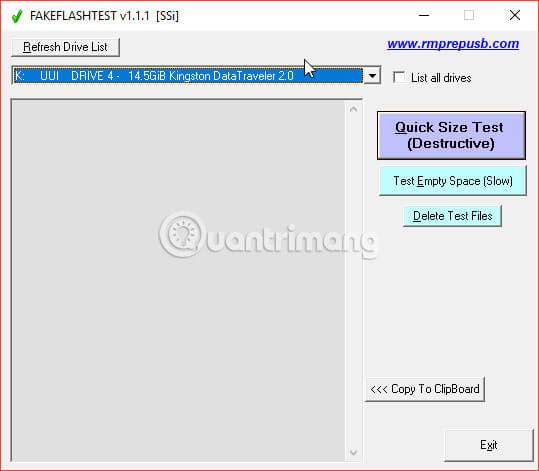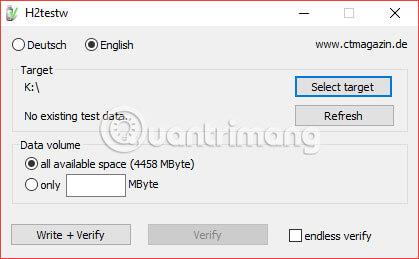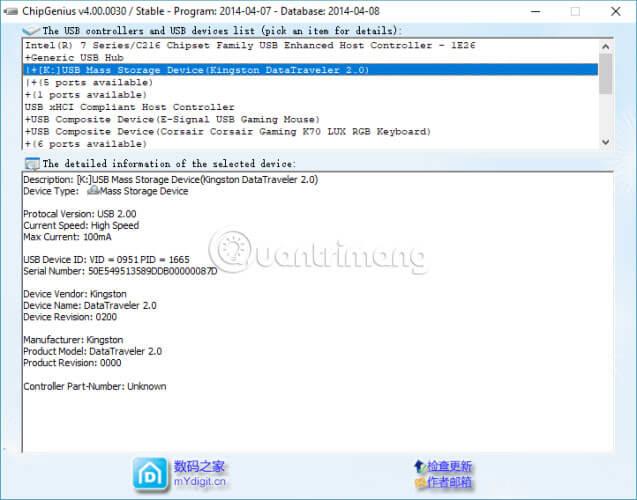E-Commerce-Websites sind mittlerweile für viele Menschen zu einem bequemen Einkaufsziel geworden. Auf diesen Websites finden Sie alles, was Sie brauchen, von Brillen über Kleidung bis hin zu elektronischen Geräten wie Bluetooth-Adaptern oder microSD-Karten. Überraschenderweise werden auf vielen Websites microSD-Karten mit großer Speicherkapazität zu extrem günstigen Preisen verkauft. Wie sich herausstellt, sind die meisten dieser Karten gefälscht. Sie sind im Gerät noch aktiv, zeigen aber eine falsche Kapazität an. Der folgende Artikel zeigt den Lesern, wie man gefälschte microSD-Karten erkennt.
Wissen Sie, wie man gefälschte microSD-Karten erkennt?
Wie sehen gefälschte microSD-Karten aus?
Das folgende Bild ist eine Werbung auf Wish.com für die microSD-Karte der Klasse 10 mit 512 GB von Huawei (Klasse 10 bedeutet „sehr schnell“). Nach dem Betrachten dieses Bildes treten einige Probleme auf. Hast du bemerkt?
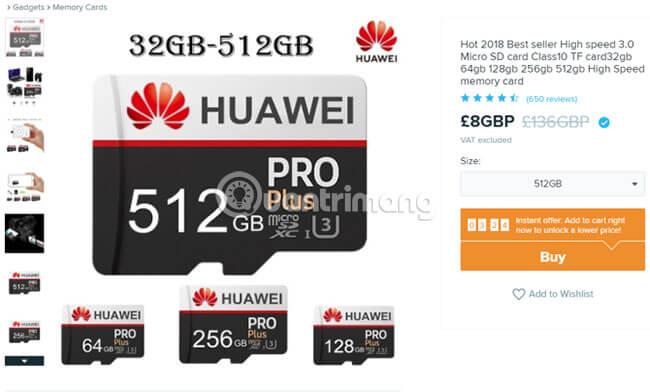
Das Hauptproblem besteht darin, dass Huawei, der chinesische Technologieriese, keine microSD-Karten herstellt. Huawei entwickelt proprietäre Nano-Speicherkarten, die mit den von ihm hergestellten Geräten funktionieren.
Das nächste Beispiel ist die microSD-Karte der Klasse 10 mit 512 GB von Verbatim. Verbatim stellt auch keine 512-GB-Speicherkarten her (zumindest zum Zeitpunkt des Verfassens dieses Artikels). Allerdings kann man im Internet immer noch leicht gefälschte Werbeprodukte dieses Unternehmens finden.
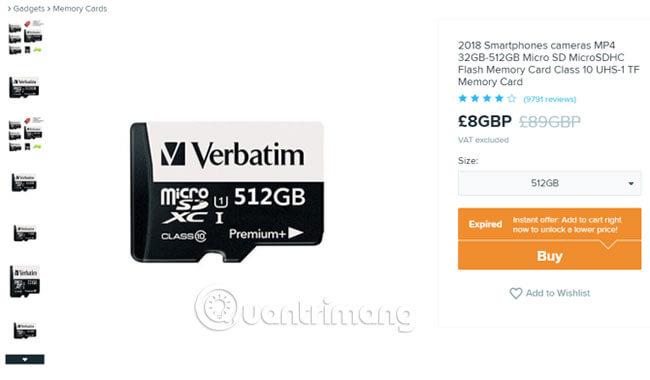
Das letzte Beispiel ist eine „Original MicroSD-Karte“. Diese Speicherkarte hat nicht einmal eine bestimmte Marke.

Diese microSD-Speicherkarte wurde jedoch sehr sorgfältig entworfen und simuliert das Design eines anderen „Technologieriesen“.

Bitte beachten Sie, dass Wish.com nicht die einzige Website ist, die gefälschte microSD-Karten verkauft. Bei eBay oder sogar Amazon sind über Drittanbieterprogramme gefälschte microSD-Karten aufgetaucht. Seien Sie also beim Online-Einkauf sehr vorsichtig.
Wie kann man die Kapazität einer microSD-Karte fälschen?
Das Erkennen einer gefälschten microSD-Karte ist nicht immer einfach. Hersteller gefälschter Speicherkarten haben viel Erfahrung im Kopieren von Designs. Neben einem realitätsnahen Design ist auch die Speicherkapazität der gefälschten microSD-Karten „Fully Engineered“.
Betrüger modifizieren den Controller in einer microSD-Karte, um die Speicherkapazität der Karte zu fälschen. Wenn Sie eine microSD-Karte in das System einlegen, wird diese als 512-GB-Speicherkarte angezeigt. Sobald Sie jedoch mit dem Schreiben von Daten auf Ihre Festplatte beginnen, wird eine dieser Meldungen angezeigt:
- Es ist nicht genügend Speicherplatz zum Schreiben von Daten vorhanden
- Vorhandene Daten werden überschrieben
- Die Karte ist eingefroren oder beschädigt und kann keine Daten aufzeichnen
Einfach ausgedrückt sind diese Tags gefährlich für Ihre Daten.
So prüfen Sie, ob gefälschte microSD-Karten vorhanden sind
Wenn Sie eine microSD-Karte erworben haben, können Sie einige Tests durchführen, um die tatsächliche Kapazität Ihrer Speicherkarte herauszufinden. Hier sind drei Tools, die dabei helfen.
1. FakeFlashTest
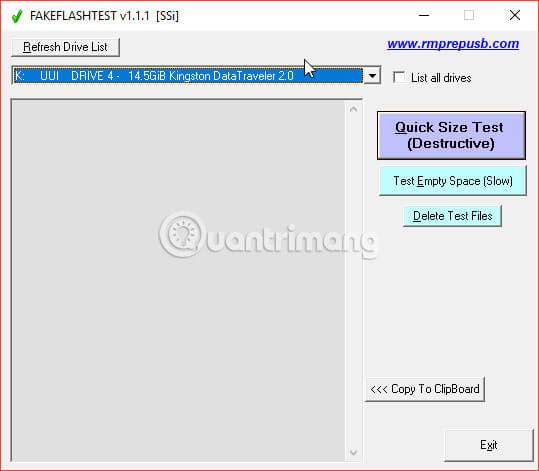
FakeFlashTest ist ein Dienstprogramm, das die tatsächliche Kapazität eines Flash-Laufwerks überprüft. Das FakeFlashTest-Entwicklungsteam hat außerdem das USB-Multiboot-Tool RMPrepUSB erstellt . Es gibt viele gefälschte microSD-Testtools, aber FakeFlashTest ist eines der schnellsten. FakeFlashTest bietet auch einige verschiedene Tests an.
Mit Quick Size Test können Sie schnell feststellen, ob die Festplatte gefälscht ist oder nicht. Der Quick Size Test schreibt und liest 512 Byte in zufälligen Segmenten auf der Festplatte. Wenn der Schreib-/Lesevorgang fehlschlägt, werden die Ergebnisse im Protokoll angezeigt. Wenn Sie eine detaillierte Analyse wünschen, können Sie mit der Option „Leeren Speicherplatz testen“ auf den gesamten verfügbaren Speicherplatz auf der Festplatte schreiben und lesen und dann den Unterschied vergleichen.
Wie bereits erwähnt ist FakeFlashTest fast das neueste Tool auf dem Markt und daher darauf optimiert, die tatsächliche Speicherkapazität gut zu testen.
Laden Sie FakeFlashTest für Windows herunter (kostenlos) .
2. H2testw
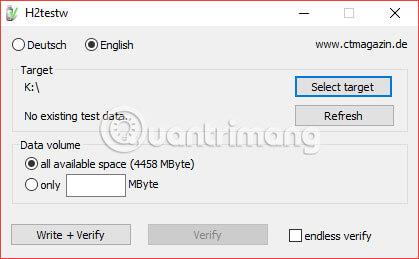
H2testw ist ein Support-Tool für fast jeden Benutzer, wenn es darum geht, den Status einer microSD-Speicherkarte zu überprüfen. Allerdings wurde H2testw vor vielen Jahren entwickelt und angesichts der aktuellen Erhöhung der Festplattenkapazität kann die Fertigstellung des Haupttests eine ganze Weile dauern. Das heißt aber nicht, dass H2testw ein schlechtes Tool ist. Derzeit ist H2testw immer noch eine der besten Optionen zum Testen gefälschter Speicherkarten.
Wie FakeFlashTest überprüft H2testw den freien Speicherplatz auf der Festplatte, indem es Dateien in den gesamten verfügbaren Speicherplatz auf dem Gerät schreibt und sie dann zurückliest.
Laden Sie H2testw für Windows herunter (kostenlos) .
3. ChipGenius
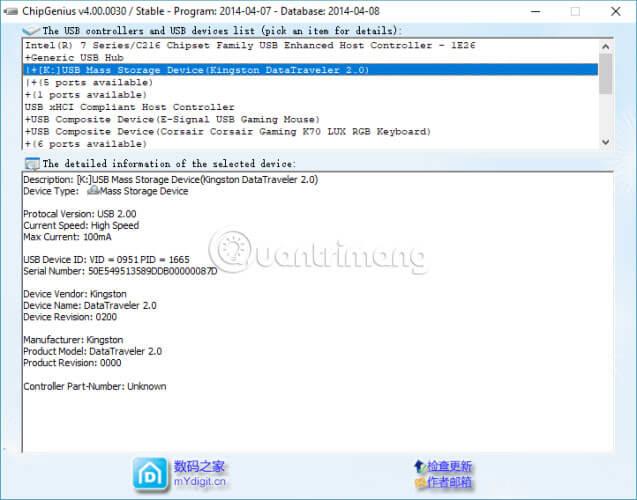
Chip Genius unterscheidet sich von anderen Tools. Anstatt Daten auf Ihr Gerät zu schreiben und wieder auszulesen, liest ChipGenius Informationen direkt aus dem Flash-Speicher in der Karte. Insgesamt ist ChipGenius die schnellste Option.
Scrollen Sie nach dem Ausführen von ChipGenius nach unten, um detaillierte Informationen zu erhalten. In diesem Informationsabschnitt wird deutlich „Gesamtkapazität = 16 GB“ angegeben, oder was auch immer die tatsächliche Kapazität Ihrer microSD-Karte ist.
Laden Sie ChipGenius für Windows herunter (kostenlos) .
Sind gefälschte microSD-Karten völlig nutzlos?
Wenn Sie eine gefälschte Speicherkarte gekauft haben, können Sie auf der Website, auf der das Produkt verkauft wird, eine Rückerstattung beantragen. Für den Fall, dass Sie Ihr Geld nicht zurückbekommen, ist die beruhigende Nachricht, dass gefälschte microSD-Karten nicht völlig nutzlos sind. Sobald Sie mit einem der oben genannten Tools die tatsächliche Größe der Karte ermittelt haben, können Sie immer noch mit dem tatsächlichen Speicher darauf arbeiten.
Reparieren Sie gefälschte MicroSD-Karten mit DiskPart
DiskPart ist ein integriertes Windows-Dienstprogramm zur Festplattenpartitionierung. Sie können es über die Eingabeaufforderung ausführen und dies ist eine einfache Möglichkeit, eine gefälschte microSD-Karte verwendbar zu machen.
1. Öffnen Sie zunächst „Dieser PC“. Notieren Sie sich den Festplattenbuchstaben der Speicherkarte.
2. Geben Sie „Befehl“ in die Suchleiste im Startmenü ein, wählen Sie das am besten geeignete Ergebnis aus, klicken Sie dann mit der rechten Maustaste und wählen Sie „ Als Administrator ausführen“ aus .
3. Geben Sie nun diskpart ein und geben Sie dann den Befehl list volume ein.
4. Geben Sie den Befehl select volume [Festplattenbuchstabe] ein . Sie verkleinern nun die Festplatte auf ihre tatsächliche Speichergröße. Bitte beachten Sie, dass der folgende Befehl in Megabyte arbeitet. Wenn Sie beispielsweise die Größe Ihrer Festplatte auf 1 GB reduzieren möchten, geben Sie „1000“ ein.
5. Geben Sie den Befehl ein, die gewünschte Größe zu verkleinern [Anzahl Megabyte] und drücken Sie die Eingabetaste. Wenn Sie beispielsweise eine microSD-Karte mit 512 GB gekauft haben, deren Kapazität jedoch tatsächlich nur 8 GB beträgt, können Sie „ Gewünscht verkleinern 504000 “ eingeben. Dieser Befehl reduziert die Kapazität um 504.000 MB (504 GB), so dass 8 GB Arbeitsspeicher übrig bleiben.
Reduzieren Sie die Festplatte unter die Arbeitsspeicherkapazität. Wenn Sie beispielsweise über ein 8-GB-Laufwerk verfügen, können Sie es mit dem Befehl „shrink selected“ auf 7,9 GB reduzieren. Obwohl die Festplattenkapazität nun im praktischen Betriebsbereich liegt, bleibt der microSD-Kartentreiber derselbe. Daher kann es bei Erreichen der 8-GB-Grenze dazu kommen, dass Daten die Festplatte überschreiben.
Wenn Sie sich für die Kapazität entschieden haben, kehren Sie zum Abschnitt „Dieser PC“ zurück . Klicken Sie mit der rechten Maustaste auf die microSD-Karte und wählen Sie Formatieren. Warten Sie, bis der Formatierungsvorgang abgeschlossen ist, und Sie erhalten eine normal funktionierende microSD-Speicherkarte. Sie verfügt nicht über die erwartete Kapazität von 512 GB, ist aber besser als nichts.
Wie Sie gesehen haben, gibt es Hunderttausende gefälschter microSD-Karten auf dem Markt. Es ist leicht, sie im Internet zu finden. Klicken Sie nicht auf Pop-up-Anzeigen und wählen Sie keinen nicht vertrauenswürdigen Online-Händler. Allerdings können gefälschte microSD-Karten auch irgendwo in den Produktkatalogen globaler Einzelhandelsseiten zu finden sein. Überlegen Sie daher sorgfältig, bevor Sie einen Artikel bezahlen.
Wenn Sie wirklich noch eine microSD-Karte benötigen, lesen Sie bitte den Artikel „ So entscheiden Sie sich für den Kauf einer microSD-Karte zum Aufrüsten des Android-Speichers“, um nützliche Ratschläge zu erhalten.